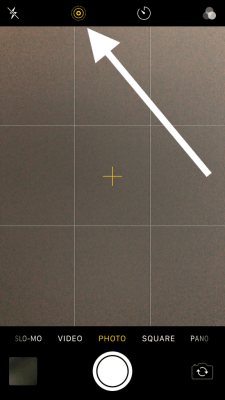Cara Menghantar Foto Secara Langsung di Instagram
Foto Langsung adalah tambahan yang bagus untuk iPhone yang lebih baru yang menggabungkan gambar dan gambar GIF untuk membuat sesuatu yang lebih menarik daripada gambar pegun. Foto Langsung menghidupkan gambar! Inovasi baru untuk fotografi ini sememangnya lebih dari sekadar membeku seketika (seperti gambar diam), ia menghidupkan kembali tangkapan anda.

Sebaik sahaja pilihan itu dikeluarkan, platform media sosial utama seperti, Twitter dan Facebook, memutuskan untuk mula menggunakannya. Kelihatan di antara rangkaian media sosial yang popular adalah Instagram yang berfokus pada foto.
Memandangkan kelewatan Instagram dalam melancarkan fitur ini, memerlukan beberapa saat untuk mengetahui cara mengeposkan Foto Langsung di Instagram, tetapi sekarang ia dapat dilakukan. Sekurang-kurangnya, ia boleh dilakukan dengan sedikit main-main.
Sebelum kita menyiarkan Foto Langsung ke Instagram, mari kita bincangkan cara mengambil Foto Langsung terlebih dahulu, sekiranya anda belum mencubanya. Setelah anda melakukannya, saya ragu anda akan kembali ke gambar pegun lagi!

Inilah Langkah-Langkah Mengambil Foto Langsung:
Foto Langsung membolehkan anda memperoleh lebih dari sekadar gambar yang hebat; ia membolehkan anda menangkapnya dengan suara dan pergerakan. IPhone anda merekodkan apa yang berlaku dalam 1.5 saat sebelum dan selepas anda mengklik butang rana. Anda boleh mengambil Foto Langsung dengan cara yang sama seperti gambar biasa. Anda boleh mengikuti langkah mudah ini untuk membantu anda.
- Buka aplikasi kamera iPhone anda.
- Hidupkan tetapan Foto Langsung dengan mengetuk ikon bullseye di bahagian atas skrin. Ia mesti bertukar menjadi kuning setelah diaktifkan.
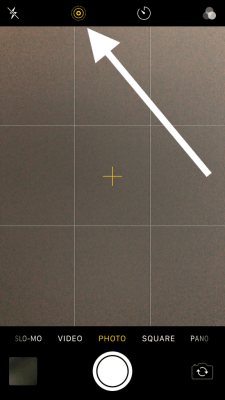
- Bingkai tembakan anda seperti biasa, dengan memegang alat pegun.
- Tekan shutter sekali, pastikan telefon anda tetap stabil pada subjek sekurang-kurangnya 1.5 saat.
Kamera kemudian akan mengambil Foto Langsung 1.5 saat. Anda perlu memperlakukan Foto Langsung sebagai rakaman video dan cuba menyimpan peranti ini sekerap mungkin. Membingkai gambar terlebih dahulu adalah cara lain untuk memastikan anda mengambil Foto Langsung yang hebat.
Ingatlah bahawa ia merakam audio dan juga gambar, jadi perhatikan kebisingan persekitaran dan apa yang berlaku di sekitar anda.
Foto Langsung boleh diambil dengan kamera depan dan belakang. Kerana kamera utama 12 megapiksel dan Foto Langsung berdurasi 1.5 saat, pengambilan terlalu banyak gambar akan membuatkan anda kehabisan ruang. Satu Foto Langsung terdiri daripada fail .mov 3-4MB dan JPEG 2-5MB, jadi mereka akan menggunakan simpanan pada telefon anda dengan cepat.
Atas sebab ini, disarankan agar anda membiarkan Foto Langsung diaktifkan secara lalai jika anda mempunyai banyak storan atau menggunakan storan iCloud untuk foto anda. Jika tidak, lebih baik hanya mengaktifkan Foto Langsung apabila anda secara khusus mencuba mengambilnya.
Anda dapat melihat Foto Langsung sebagai foto standard, dengan cara yang sama seperti anda melihat foto-foto anda yang lain. Cukup buka aplikasi Foto dan anda akan dapati Foto Langsung anda bersama gambar anda yang lain. Satu-satunya perkara yang membezakannya ialah anda akan melihat simbol Foto Langsung (bullseye) di kiri atas gambar (simbol ini sebenarnya tidak ada pada foto anda, itu hanya elemen paparan.
Untuk melihat Foto Langsung anda sebagai animasi, cukup tekan lama dan video / animasi akan langsung dimainkan. Anda dapat mengeditnya juga dengan semua pilihan yang sama dengan Anda untuk mengedit foto biasa, serta beberapa pilihan tambahan. Sebagai contoh, jika anda menggesek ke atas foto, anda akan mendapat pilihan untuk memainkan foto tersebut sebagai Gelung animasi, Bounce (sebutan Boomerang), atau Paparan Panjang.
Terdapat juga bahagian tambahan di Edit skrin untuk Foto Langsung. Untuk melihat pilihan ini, ketik Edit di sebelah kanan atas foto anda dan ketuk titik peluru di kiri bawah Edit skrin. Sesampai di sana, anda akan melihat pilihan untuk mematikan audio Foto Langsung anda, mengubah Foto Utama, dan bahkan mematikan ciri Foto Langsung (ia masih akan menjadi fail Foto Langsung, tetapi tidak akan dimainkan atau muncul sebagai Langsung Foto dalam aplikasi Foto).
Cara Berkongsi Foto Secara Langsung Di Instagram
Mengabaikan percanggahan istilah, Foto Langsung adalah ciri yang sangat kemas yang ditambahkan pada model iPhone 6 dan yang lebih baru. Daripada mengambil gambar, Foto Langsung mengambil rakaman video dan audio 1.5 saat, menjadikan Foto Langsung lebih menyerupai video daripada seperti gambar pegun.
Rakaman pendek itu mengandungi video dan audio, yang bersama-sama terdiri dari a Foto Langsung. Walaupun namanya, Foto Langsung tidak berlaku dalam masa nyata dan sama sekali bukan foto. Sebaliknya, mereka lebih seperti animasi miniatur yang hanya menunjukkan satu bingkai (foto) tetapi boleh bermain seperti animasi jika anda lama menekannya (animasi).
Nama ini lebih dimaksudkan untuk membangkitkan foto yang masih hidup, dan bukannya sesuatu yang berlaku secara langsung. Ini adalah Foto Langsung dalam arti seolah-olah seperti foto yang menghidupkan, menghidupkan dirinya sendiri, seperti gambar di Harry Potter.
Walaupun semua mengenai gambar, Instagram sangat lambat untuk menggunakan penggunaan Foto Langsung. Pada masa penulisan ini, Instagram hanya menyokong video berdurasi 3 saat atau lebih. Kerana Foto Langsung hanya 1.5 saat, ia tidak akan berfungsi. Memuat naik Foto Langsung dari iPhone anda ke Instagram hanya akan kelihatan seperti gambar pegun.
Anda boleh menyiarkan Foto Langsung seperti biasa di Instagram tetapi ia hanya akan muncul sebagai gambar pegun, dan semacam itu mengalahkan ia menjadi Foto Langsung di tempat pertama.
Terdapat jalan penyelesaian, bagaimanapun: menukar Foto Langsung menjadi Boomerang.
Bolehkah Anda Membuat Foto Langsung Ke Boomerang?
Mengubah Foto Langsung anda menjadi Boomerang akan mengubah Foto Langsung anda menjadi 1 saat, iaitu panjang Boomerang, mengurangkan masa Foto Langsung 1.5 saat anda setengah saat. Berita baiknya ialah Foto Langsung sering menjadi Boomerangs yang hebat.
Boomerangs adalah versi pendek video Instagram. Ia menggunakan mod foto burst kamera anda untuk mengambil serangkaian gambar yang akan membuat gambar bergerak, dan anda juga dapat menggunakannya untuk menukar Foto Langsung ke Boomerang.
Mereka yang menggunakan versi lama masih boleh menggunakan kaedah yang disenaraikan di bawah. Sekiranya anda mempunyai telefon baru, langkau ke hadapan untuk pilihan yang sesuai untuk telefon anda.
Langkah 1
Buka Instagram dan pilih kamera.

Langkah 2
Buat cerita baru dengan mengetuk ikon bulat di sebelah kanan atas dan leret ke atas untuk memilih Foto Langsung anda.

Langkah 3
Muat naik Foto Langsung dan tekan dan tahan di skrin. Ini menggunakan Sentuhan 3D untuk membuat Boomerang.

Langkah 4
Hantarkan Boomerang ke kisah anda dan tuliskan catatan anda selebihnya.
Ini bukan penyelesaian yang paling elegan, tetapi menyelesaikannya sehingga Instagram mengejar hadiah dan mula bermain dengan baik dengan Foto Langsung.
Menyiarkan Foto Langsung - iPhone Baru
Sekiranya anda tidak lagi mempunyai pilihan tekan / tahan untuk mengepos foto, cubalah ini:
Langkah 1
Buka aplikasi Kamera di iPhone anda dan ketik ‘Foto Langsung’

Langkah 2
Ketik Foto Langsung yang ingin anda muat naik ke Instagram

Langkah 3
Ketik ikon kongsi di sudut kiri bawah sebaik sahaja foto anda dibuka.

Langkah 4
Tatal ke bawah dan ketik ‘Simpan sebagai Video’

Sebaik sahaja anda menyimpan foto Langsung anda sebagai video, buka Instagram dan muat naik sebagai cerita seperti biasa.
Tukar Foto Langsung Anda ke GIF
Sekiranya penyelesaian itu tidak berkesan untuk anda, anda boleh menukar Foto Langsung anda ke GIF dan memuat naiknya ke Instagram. Ironinya, salah satu aplikasi terbaik untuk menukar Foto Langsung ke GIF sinematik dibuat oleh Google.

Disebut Motion Stills, aplikasi berguna ini mengubah Foto Langsung menjadi GIF sinematik dan kolaj video menggunakan teknologi penstabilan Google. Anda boleh berkongsi Motion Stills anda sebagai penggambaran filem GIF.
Sekiranya anda menggunakan Gerak Bergerak, anda tidak perlu menggunakan format GIF sama ada kerana aplikasi itu secara langsung menyokong Foto Langsung.
Aplikasi lain seperti Lively atau Alive juga akan berfungsi, tetapi Motion Stills menyelesaikan tugasnya dan anda bahkan tidak memerlukan akaun Google untuk membuatnya berfungsi.
Sungguh mengejutkan bahawa walaupun berbulan-bulan setelah Live Photos diperkenalkan, Instagram masih tidak bermain dengan baik, sebaliknya memilih untuk tinggal di debu.
Pada masa penulisan, sekurang-kurangnya, anda masih perlu mengatasi batasan ini untuk menghantarnya. Memandangkan sifat berpusatkan foto di Instagram, agak ironis.
Bolehkah Anda Berkongsi Gambar Langsung di Cerita Instagram
Cerita Instagram telah mendapat populariti besar sejak pertama kali diperkenalkan di platform media sosial. Tidak seperti catatan Instagram biasa, Cerita Instagram hanya dapat dilihat selama 24 jam. Fungsi ini membolehkan anda berkongsi detik-detik dalam sehari dan membolehkan anda berkongsi banyak video dan gambar.
Jadi, anda mungkin tertanya-tanya sama ada anda boleh menyiarkan Foto Langsung di Instagram. Nah, memuat naik Foto Langsung ke Kisah Instagram anda hampir sama dengan konsep yang sama dengan berkongsi sebagai siaran. Instagram menukar Foto Langsung anda ke Boomerangs.
Untuk memuat naik foto langsung di Instagram Stories, ikuti langkah mudah berikut:
- Buka aplikasi Instagram anda, kemudian ketuk ikon kamera di kiri atas skrin.
- Leret ke atas skrin untuk menunjukkan foto di galeri telefon anda.
- Pilih Foto Langsung yang ingin anda muat naik ke kisah anda.
- Semasa foto anda dimuat di editor, tekan dengan kuat dengan jari untuk mengaktifkan 3D Touch di skrin. Anda akan melihat roda pemuatan muncul di skrin, dan perkataan Boomerang menunjukkan.
- Ketik Hantar ke dan Kongsi.
Adakah telefon Galaxy mempunyai Foto Langsung?
Ya, bergantung pada model dan OS anda, anda mempunyai pilihan untuk gambar bergerak. Anda boleh memuat naiknya dengan langkah yang sama seperti di atas. Sekiranya anda tidak dapat menyimpannya sebagai video, simpan sebagai video ke foto Google.
Bolehkah saya menambah pelekat pada foto Langsung saya?
Ya, seperti mana yang anda buat di Instagram lain, anda boleh menambah pelekat, tarikh dan masa, dll.